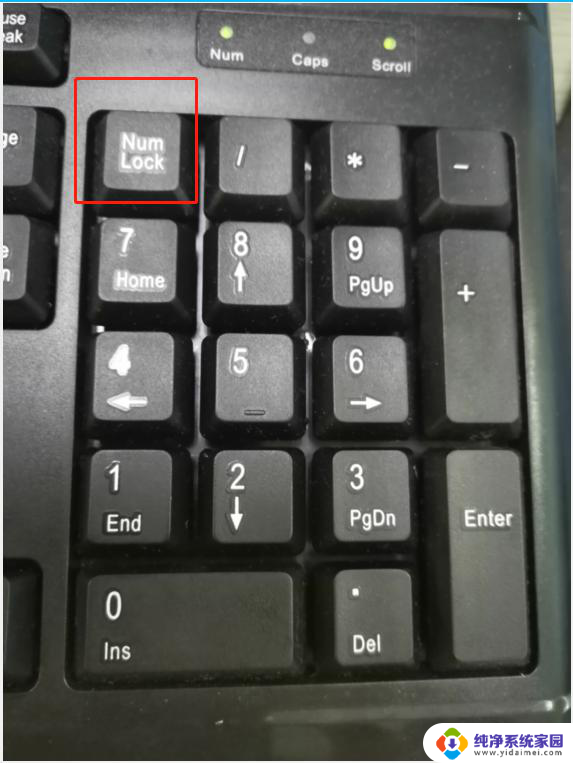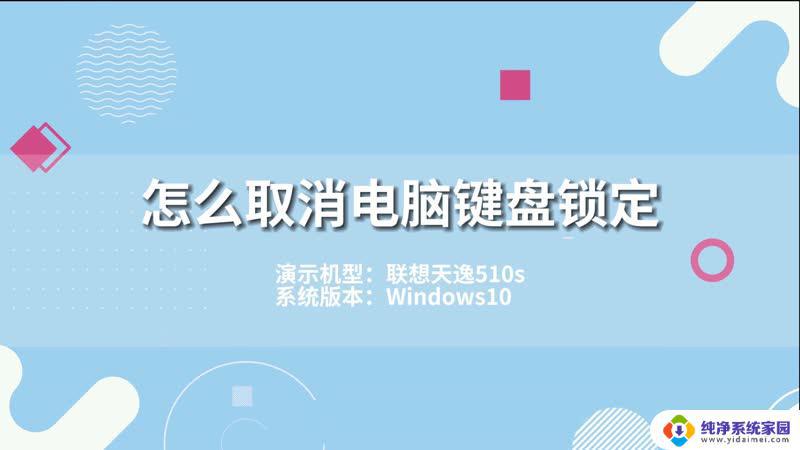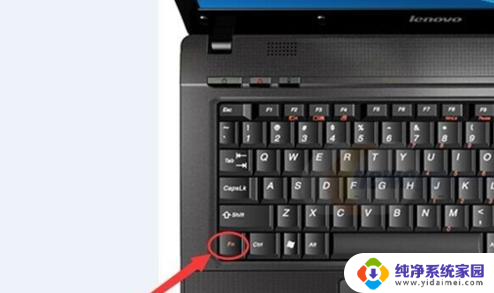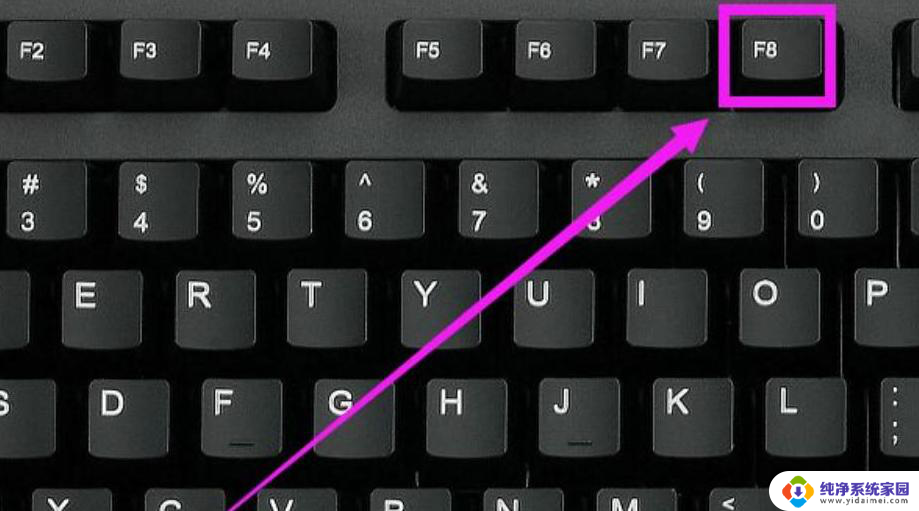键盘按键被锁怎么解锁 键盘锁定忘记密码怎么解锁
键盘按键被锁怎么解锁,现代社会中电脑已经成为我们生活中不可或缺的工具之一,有时候我们可能会遇到键盘按键被锁定的情况,这给我们的使用带来了一定的困扰。当我们不小心将键盘锁定或者忘记了解锁密码时,该如何解决呢?本文将针对这一问题进行探讨,为大家提供解锁键盘的有效方法。无论是通过软件操作还是硬件调整,我们都将尽力为大家找到解决问题的最佳途径。让我们一起来看看吧!
方法如下:

1.
判断你的电脑是数字键被锁还是字母键和数字键都被锁了
2.如果只是键盘的数字键被锁:
找到你键盘上的“Numlock”或者"fn"+"Nmlk1"键,如果有单独有“Numlock”。按一下即可解锁。如果键盘上是组合件则同时按住"fn"+"Nmlk1"键即可解锁。
3.如果是整个键盘锁了,
首先找到键盘锁按键位置。一般会是一个锁的图标。没有图标的话很可能是F11或F12这两个键。
然后按FN+键盘锁定键解锁就行了。如键盘锁是F11键则同时按Fn+F11就解锁了。(部分键盘锁解锁要按FN+右Alt+锁定键)。
以上就是键盘按键被锁怎么解锁的全部内容,有需要的用户可以按照以上步骤进行操作,希望能对大家有所帮助。